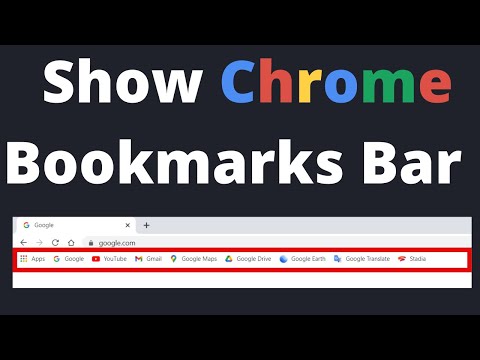„Firefox“yra nemokama atviro kodo žiniatinklio naršyklė, palaikanti plačią platformą, įskaitant „Windows“, OSX, „Linux“, „iOS“ir „Android“. Svetainės žymėjimas yra puikus būdas išsaugoti ir sutvarkyti svetainių, kuriose jums patinka, adresus. Naudokite šį paprastą vadovą, kad sužinotumėte, kaip bet kurioje platformoje pažymėti mėgstamas svetaines.
Žingsniai
1 būdas iš 2: „Firefox“naudojimas darbalaukyje

Žingsnis 1. Atidarykite „Firefox“ir eikite į puslapį, kurį norite pažymėti
Pasirinkite paieškos juostą ir įveskite adresą. Bet kuris tinklalapis yra tinkamas žymės taikinys.

Žingsnis 2. Spustelėkite mygtuką Žymės
Ekrano viršuje esančioje adreso juostoje spustelėkite žvaigždutės piktogramą. Piktograma bus užpildyta, o puslapis bus pridėtas prie jūsų žymių.
„Windows“arba „OSX“spartieji klavišai atitinkamai Ctrl + D arba ⌘ Cmd + D

Žingsnis 3. Redaguokite žymę, kad pritaikytumėte ją pagal savo skonį
Šis iššokantis langas pasirodo automatiškai, kai pirmą kartą išsaugote žymę. Čia galite pervardyti žymę, pakeisti jos vietą žymių aplanke, pridėti žymų arba visiškai ją pašalinti. Paspauskite Atlikta ir pakeitimai bus išsaugoti. Pagal numatytuosius nustatymus žymės išsaugomos skiltyje „Kitos žymės“.
- Jei norite, kad šis iššokantis langas būtų rodomas bet kuriuo metu, eikite į puslapį, pažymėtą žymėmis, ir spustelėkite žvaigždutės piktogramą.
-
Jei žymių įrankių juosta nėra aktyvi, dešiniuoju pelės mygtuku spustelėkite antraštės juostą puslapio viršuje ir pasirinkite „Žymių įrankių juosta kad galėtumėte lengvai pasiekti savo žymes.

Didelė prieigos biblioteka „Firefox“ Žingsnis 4. Pasiekite ir keiskite savo žymes
Paspauskite bibliotekos piktogramą (ji atrodo kaip knygos lentynoje ir nuotraukoje paryškinta žalia spalva) ir pasirinkite „Žymės“. Atidaromas skydelis, kuriame galite ieškoti, tvarkyti, pervardyti arba ištrinti bet kurias žymes.
-
Taip pat galite spustelėti mygtuką Rodyti šonines juostas (paveikslėlyje paryškintas raudonai), kad būtų rodoma žymių šoninė juosta.
Spartieji klavišai Ctrl + B arba ⌘ Cmd + B taip pat gali būti naudojami norint atidaryti žymių šoninę juostą atitinkamose platformose
2 būdas iš 2: „Firefox“naudojimas mobiliajame įrenginyje

Puslapio žymėjimas „Mozilla Firefox“5 veiksme Žingsnis 1. „Firefox“naršykite svetainę, kurią norite pažymėti
Pasirinkite paieškos juostą ir įveskite tinkamą interneto adresą.

Puslapio žymėjimas „Mozilla Firefox“6 veiksme Žingsnis 2. Atidarykite parinkčių meniu
„Android“sistemoje tai rodoma kaip 3 vertikalūs taškai viršutiniame dešiniajame kampe. „iOS“vartotojai gali praleisti šį veiksmą.

Puslapio žymėjimas „Mozilla Firefox“7 veiksme Žingsnis 3. Paspauskite žvaigždės piktogramą
„Android“sistemoje piktograma rodoma parinkčių meniu. „IOS“sistemoje ši piktograma rodoma kartu su naršymo valdikliais ekrano apačioje. Bakstelėjus piktogramą, prie puslapio bus pridėta žymė.

Puslapio žymėjimas „Mozilla Firefox“8 veiksme Žingsnis 4. Pasiekite savo žymes
Palieskite paieškos juostą arba atidarykite naują skirtuką. Įrašyti puslapiai bus pažymėti žvaigždute paieškos juostoje, kai įvesite susijusius žodžius.
- Nauji skirtukai turi žymių mygtuką, kuris parodys pažymėtų puslapių sąrašą.
- Žymes galite pašalinti iš paieškos juostos arba naujų skirtukų sąsajų.
-